Als Alternative zu ASIO4ALL kann man das Ungleich mächtigere Voicemeeter verwenden. Anbei mit einer Onboard- sowie USB-Soundkarte in Verbindung mit VirtualDJ ein Konfigurationsbeispiel.
Voicemeeter Banana konfigurieren
Zunächst Voicemeeter Banana starten. Die beiden zu verwendeten Soundkarte bei “A1” und “A2” auswählen.
 Darauf achten das beide Soundkarte in Voicemeeter auf die selbe Weise angesprochen werden. Im Idealfall wäre das KS (Kernel Streaming), leider steht dies des Öfteren nicht zur Verfügung, daher dann WDM oder MME verwenden. Andernfalls kommt es zu unterschiedlichen Latenzen was wiederum das Arbeiten erschwert. Dazu im Abschnitt “Troubleshooting” mehr.
Darauf achten das beide Soundkarte in Voicemeeter auf die selbe Weise angesprochen werden. Im Idealfall wäre das KS (Kernel Streaming), leider steht dies des Öfteren nicht zur Verfügung, daher dann WDM oder MME verwenden. Andernfalls kommt es zu unterschiedlichen Latenzen was wiederum das Arbeiten erschwert. Dazu im Abschnitt “Troubleshooting” mehr.
Bei den “Virtual Inputs” bei “Voicemeeter VIAO” “A2” deaktivieren.
Ebenfalls bei den “Virtual Inputs” bei “Voicemeeter AUX” “A1” deaktivieren.
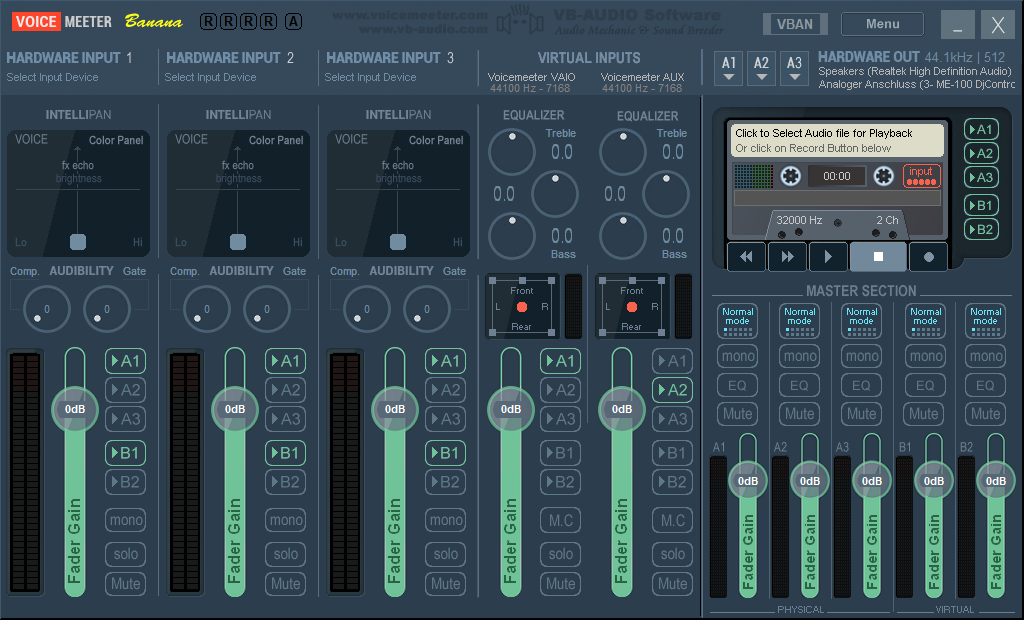 Virtual DJ konfigurieren
Virtual DJ konfigurieren
Zu beachten ist, das in den Einstellungen von VirtualDJ für “Master” dann “Voicemeeter Virtual ASIO (ASIO)” ausgewählt wird, im Mixer von Voicemeeter entspricht das dem Virtual Input “Voicemeeter Viao”. By the way: “Viao 3” funktioniert an dieser Stelle nicht. Für den Kopfhörer dann “Voicemeeter AUX Virtual ASIO (ASIO)” auswählen.
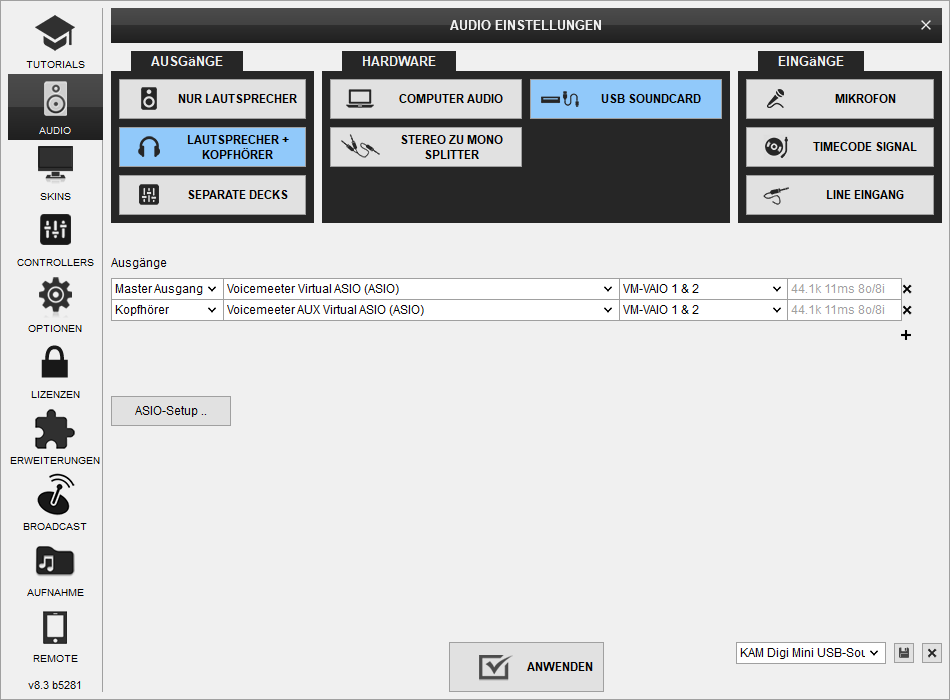 Troubleshooting
Troubleshooting
Verwendet man zwei unterschiedliche Soundkarten kann es trotz identischer Einstellungen Latenzunterschiede geben. Das mag an den Treibern und der Hardware liegen. Eine mögliche Abhilfe kann sein, das “Monitoring Synchro Delay” in Voicemeeter zu konfigurieren:
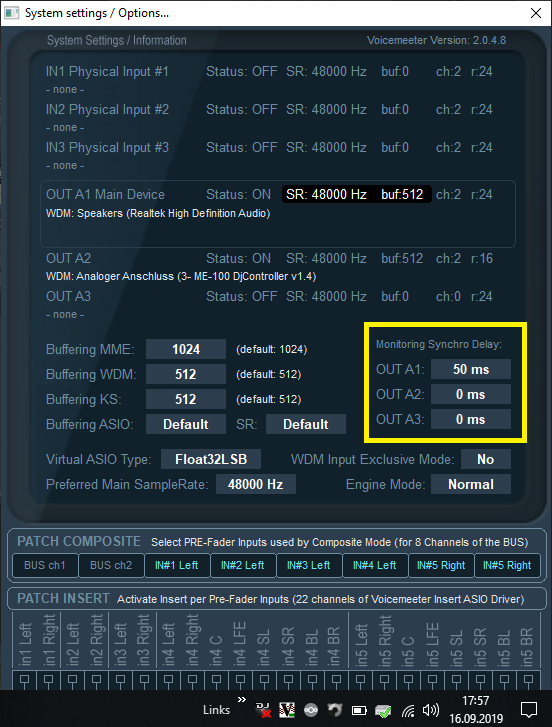
Bemerkung
Grundsätzlich gibt es noch mehr Möglichkeiten, so lassen sich die Ausgänge “Master” und “Kopfhörer” auch über eine Soundkarte die mehrere Outputs hat ausgeben. Die hier vorgestellte Variante erschien mir die möglichst einfachste zu sein und basiert zudem auf den vorhandenen Gegebenheiten.

Verheiratet, Vater von zwei Kindern, eines an der Hand, eines im Herzen. Schon immer Technik-Freund, seit 2001 in der IT tätig und seit über 10 Jahren begeisterter Blogger. Mit meiner Firma IT-Service Weber kümmern wir uns um alle IT-Belange von gewerblichen Kunden und unterstützen zusätzlich sowohl Partner als auch Kollegen.
 XING
XING











0 Kommentare
1 Pingback